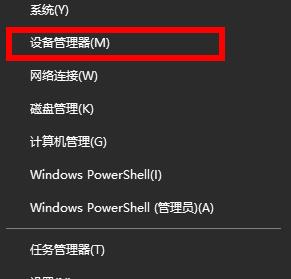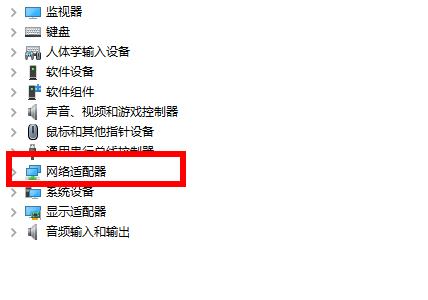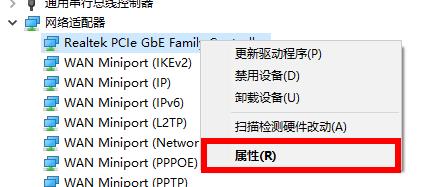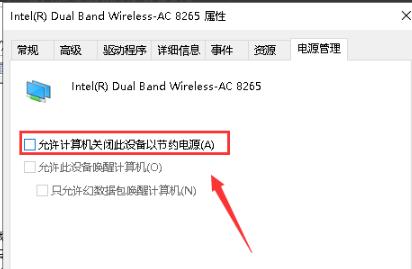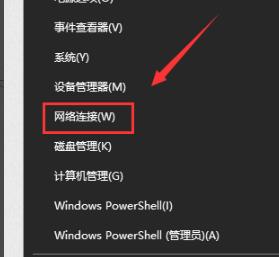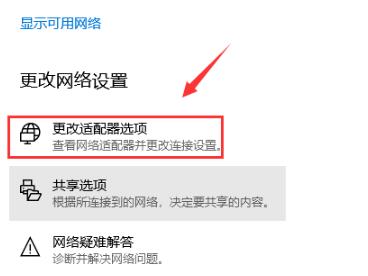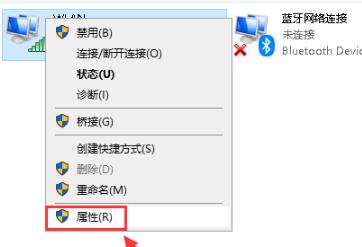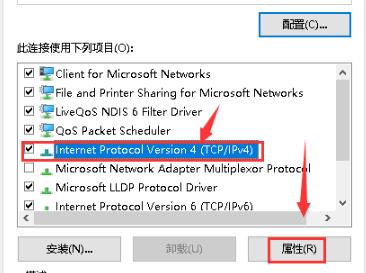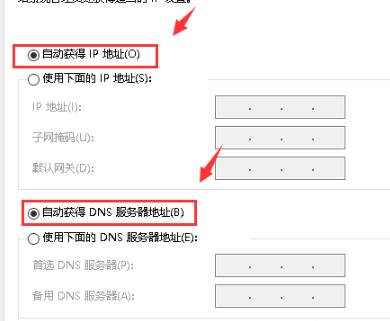win10默认网关不可用怎么办
近期有小伙伴反映在使用Win10的过程中发现Win10默认网关不可用,这是怎么回事,遇到这种问题应该怎么解决呢,这里小编就给大家详细介绍一下Win10默认网关不可用的解决方法,感兴趣的小伙伴快来看看吧。
Win10默认网关不可用的解决方法:
1、右击下方任务栏中的开始,选择菜单选项中的"设备管理器"打开。
2、进入新界面后,点击其中的"网络适配器",将其展开。
3、接着找到电脑的网卡,选中右击选择"属性"。
4、进入新窗口后,点击上方的"电源管理"选项卡。
5、找到"允许计算机关闭此设备以节约电源",将其左侧小方框中的勾去掉。
6、再次右击任务栏中的开始,选择"网络连接"打开。
7、点击其中的"更改适配器选项"。
8、接着选中网络,右击选择"属性"。
9、在窗口中选中"IPV4协议",点击下方的"属性"按钮。
10、最后将其中的"ip地址"和"DNS服务器地址"全都勾选成自动获取,点击确定保存即可。
热门教程
Win11安卓子系统安装失败
2系统之家装机大师怎么怎么用?系统之家装机大师一键重装教程
3Windows11打印机驱动怎么安装?Windows11打印机驱动安装方法分享
4Win11电脑任务栏图标重叠怎么办?任务栏图标重叠图文教程
5Win11安卓子系统运行超详细教程!
6Win11激活必须联网且登录账号?安装完可退出账号
7Win11字体大小怎么调节?Win11调节字体大小教程
8更新Windows11进度条不动怎么办?更新Windows11进度条不动解决方法
9Win7旗舰版蓝屏代码0x000000f4是怎么回事?
10Win10如何强制删除流氓软件?Win10电脑流氓软件怎么彻底清除?
装机必备 更多+
重装教程
大家都在看
电脑教程专题 更多+